手机百度输入法怎么添加韩文?
Hello!大家好,我是阿广,今天小编来分享一下“手机百度输入法怎么添加韩文?”这篇文章,我们每天分享有用的知识,下面小编就来分享一下吧,大家一起来学习吧!(⊃‿⊂)

原料/工具
演示手机:红米Note 4X
手机系统:Miui11 9.9.26 开发版
方法/步骤
第1步
首先点击百度拼音输入法拼的下拉按钮。
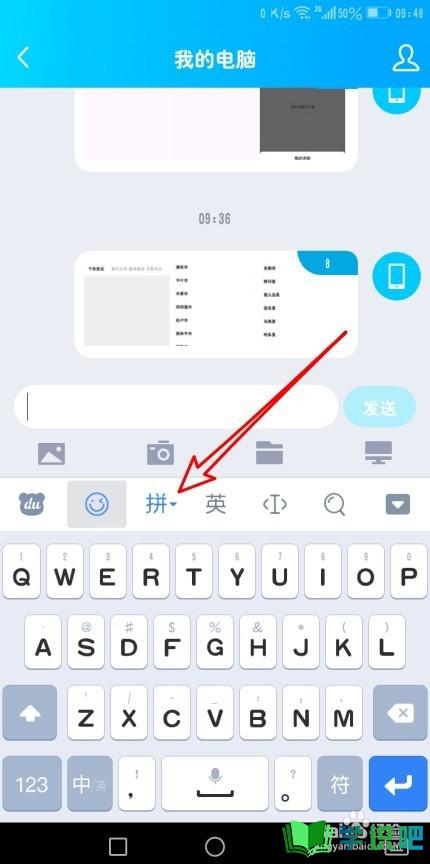
第2步
然后点击下拉菜单中的更多语言图标。
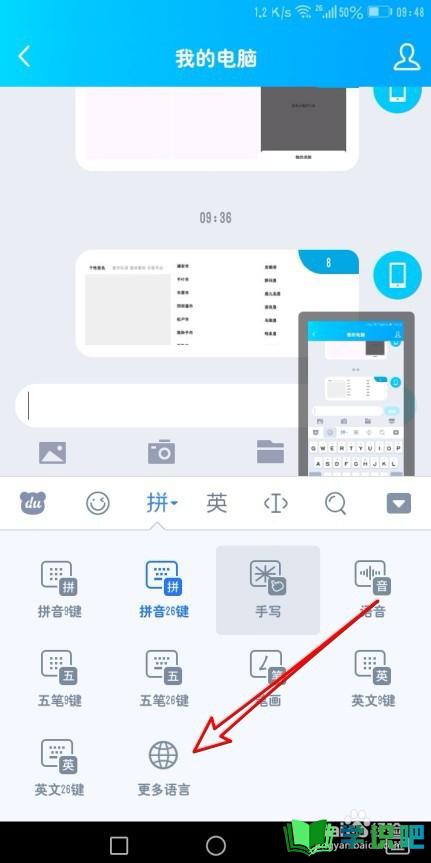
第3步
接着在打开的窗口中点击设置的菜单项。
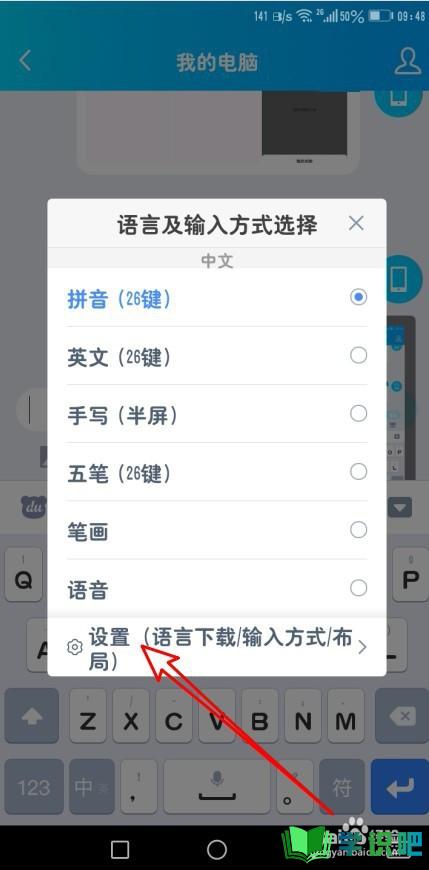
第4步
然后在弹出的页面中选择并下载韩语的输入法。
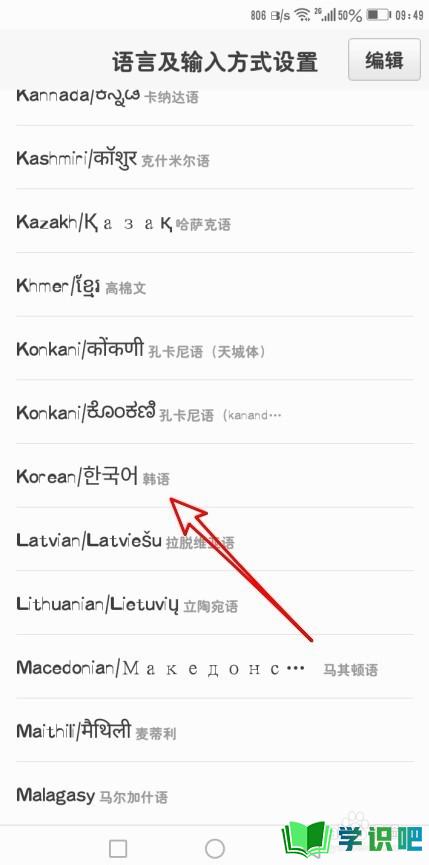
第5步
接着在打开的页面,可以看到已经添加了韩语输入法。
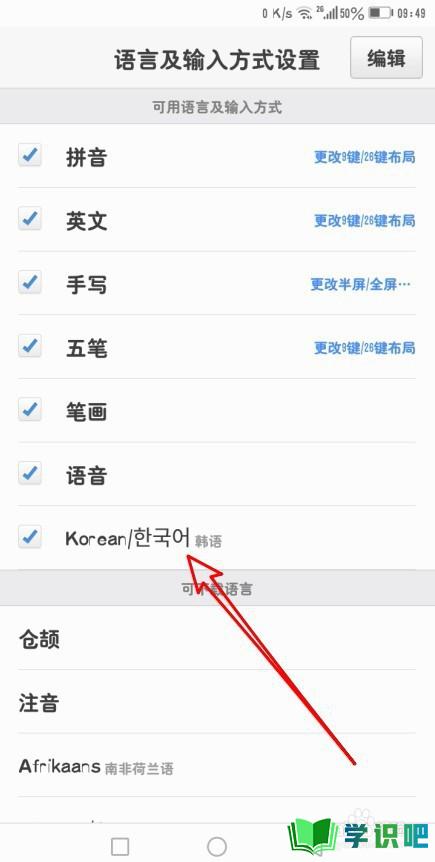
第6步
接下来我们在语言及输入方式选择中选择韩语。
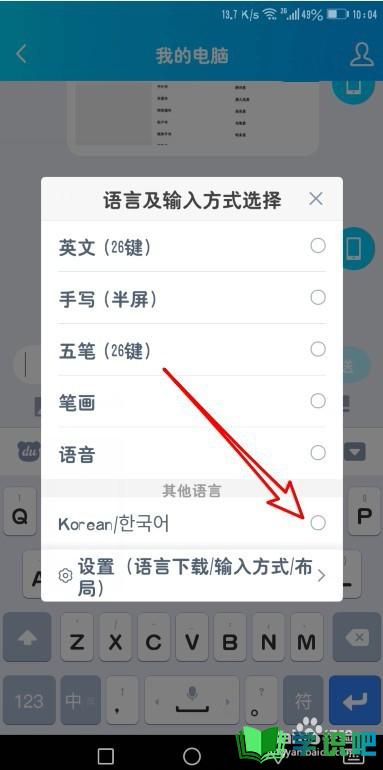
第7步
这时可以看到百度拼音输入法的键盘设置为韩语键盘了。
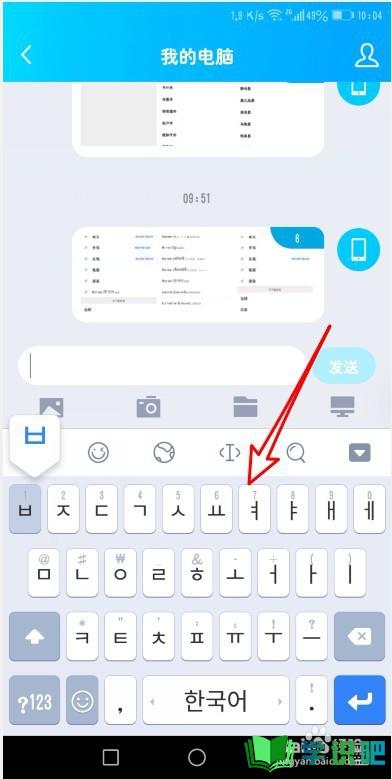
第8步
总结:
1、首先点击百度拼音输入法拼的下拉按钮。
2、然后点击下拉菜单中的更多语言图标。
3、接着再打开的窗口中,点击设置的菜单项目。
4、然后在弹出的页面中选择并下载韩语的输入法。
5、接着再打开的页面,可以看到已经添加了韩语输入法。
6、接下来我们在语言及输入方式选择中选择韩语。
7、这时可以看到百度拼音输入法的键盘设置为韩语键盘了。
温馨提示
以上就是“手机百度输入法怎么添加韩文?”的全部内容了,小编已经全部分享给大家了,希望大家能学到新的知识!最后,小编希望以上分享的内容对大家有所帮助,如果觉得还不错就给小编点个赞吧!(⊃‿⊂)
